Hallo zusammen! Nicht umsonst habe ich beschlossen, einen Artikel darüber zu schreiben, wie man ein Flash-Laufwerk flasht – ich habe Erfahrung. Gestern habe ich mein Flash-Laufwerk wiederhergestellt Kingston DT Elite 3.0 16 GB. Alles hat geklappt, und ich dachte, warum schreibe ich nicht eine ähnliche Anleitung und sage mir, was ich tun und wie es tun soll, um dem Flash-Laufwerk ein neues Leben zu geben :).
Heutzutage hat wahrscheinlich jedes Haus ein Flash-Laufwerk und sehr selten nur eines. Es ist bequem, Informationen auf sie zu übertragen, sie sind schön und darüber hinaus in In letzter Zeit nicht teuer. Aber sehr oft versagen USB-Laufwerke. Wenn wir darüber sprechen, warum das passiert, dann stehen wir selbst an erster Stelle. Führen Sie immer eine sichere Entfernung Ihres Flash-Laufwerks durch? Also ich tue es selten. Es kann natürlich auch andere Gründe geben, warum Flash-Laufwerke einfach „sterben“.
Hier muss ein Punkt geklärt werden. Es kommt vor, dass das Flash-Laufwerk wirklich „stirbt“. In diesem Fall ist eine Wiederherstellung nicht möglich. Zumindest zu Hause. Wenn das USB-Laufwerk jedoch beim Anschließen an den Computer zumindest einige Lebenszeichen zeigt, können Sie versuchen, seinen Betrieb mithilfe der Controller-Firmware wiederherzustellen.
Welche Lebenszeichen könnte es geben? USB Speicher?
- Wenn Sie das Flash-Laufwerk an den Computer anschließen, signalisiert der Computer, dass das Gerät angeschlossen ist – das ist gut.
- Bei Windows-Verbindung Bitten Sie darum, den Wechseldatenträger zu formatieren (während des Formatierungsvorgangs kommt es jedoch zu Problemen und Fehlern wie „Windows kann die Formatierung nicht abschließen“).
- Das Flash-Laufwerk wird erkannt und ist im Explorer sichtbar, aber wenn Sie versuchen, es zu öffnen, erscheint die Meldung „Datenträger einlegen …“.
- Beim Kopieren von Informationen treten Fehler auf.
- Sehr langsame Geschwindigkeit beim Schreiben/Lesen von Informationen.
Wenn sich auf dem Flash-Laufwerk wertvolle Informationen befinden, dann können Sie versuchen, es vor und nach der Firmware wiederherzustellen. Dies kann mit verschiedenen Programmen erfolgen. Ich rate Recuva, hier ist der Artikel, aber es gibt viele andere gute Programme.
Wenn die Informationen sehr wertvoll sind, ist es besser, nichts selbst zu tun, um es nicht noch schlimmer zu machen. Kontaktieren Sie uns speziell Servicezentren die sich mit der Wiederherstellung von Informationen befassen.
Schauen wir uns nun den gesamten Prozess des Flashens des Controllers anhand eines realen Beispiels an, am Beispiel meines Kingston DataTraveler Elite 3.0 16GB-Flash-Laufwerks. Mein Flash-Laufwerk ist kaputt. Das ist interessant. Ich musste Dateien hochladen und diejenigen löschen, die bereits aufgezeichnet waren. Ich habe es an den Computer angeschlossen und mit dem Löschen des Ordners begonnen. Aber der Ordner wurde sehr langsam gelöscht. Als ich dieses Flash-Laufwerk aussteckte und wieder einsteckte, erschien die Meldung, dass die Festplatte formatiert werden muss „Bevor Sie die Festplatte verwenden ...“.
Da sich auf dem Flash-Laufwerk keine wichtigen Dateien befanden, begann ich ohne zu zögern mit der Formatierung.
Aber der Prozess selbst dauerte sehr lange und endete nie, ich habe ihn gewaltsam gestoppt. Möglicherweise wird auch die Meldung „Windows konnte die Formatierung nicht abschließen“ angezeigt.
Trotzdem habe ich es zum zehnten Mal formatiert, und zwar nur in FAT 32. Danach wurde das USB-Laufwerk normal erkannt und ich war sogar zufrieden. Aber es war nicht da. Ich fing an, Dateien darauf zu kopieren, und die Aufnahmegeschwindigkeit betrug etwa 100 kb/s. Ich beschloss, es zu flashen, was ich auch tat.
Ermittlung der VID und PID des USB-Controllers
Zuerst brauchen wir VID und PID bestimmen. Hierbei handelt es sich um Daten über Modell und Hersteller des Controllers, der sich in unserem Laufwerk befindet. Anhand dieser Daten suchen wir nach einem Dienstprogramm für die Firmware. Es gibt viele verschiedene Programme, mit dem Sie VID und PID ermitteln können. Ich empfehle das Dienstprogramm Flash Drive Information Extractor Sie können es über den Link herunterladen.
Schließen Sie das USB-Flash-Laufwerk an Ihren Computer an und führen Sie es aus Flash-Programm Laufwerksinformationsextraktor (Entpacken Sie den Programmordner aus dem Archiv und führen Sie die Datei GetFlashInfo.exe aus.).
Klicken Sie oben im Programm auf die Schaltfläche „Daten über das Flash-Laufwerk abrufen“.
Das Programm liefert uns das Ergebnis. Wir betrachten die Informationen, die sich gegenüber VID und PID befinden.
Sie können diese Nummern kopieren oder das Dienstprogrammfenster geöffnet lassen, wir benötigen nun die empfangenen Daten.
Wir suchen ein Dienstprogramm zum Flashen eines Flash-Laufwerks
Basierend auf den VID- und PID-Daten müssen wir das Dienstprogramm finden, mit dem wir den Controller flashen. Es gibt eine gute Website flashboot.ru, die eine Datenbank mit Flash-Laufwerken und Dienstprogrammen für deren Wiederherstellung enthält.
In den Suchergebnissen suchen wir nach einem Flash-Laufwerk, das unserem ähnelt. Die Liste kann Geräte anderer Hersteller enthalten. Sie haben einfach den gleichen Controller, er wurde durch VID und PID identifiziert. Sie haben vielleicht bemerkt, dass ich ein 16-GB-Flash-Laufwerk habe, aber in der Liste habe ich 32 GB hervorgehoben. Ich denke, daran ist nichts auszusetzen (nur dort, wo der Name des Dienstprogramms auf 16 GB nicht angegeben ist). Sie versuchen, ein ähnlicheres Gerät aus der Liste auszuwählen.
Wir interessieren uns für das Fachgebiet UTILS(Dienstprogramm), kopieren Sie den Namen vollständig.
Leider wurde das von mir benötigte Dienstprogramm auf dieser Website nicht gefunden. Vielleicht haben Sie mehr Glück und sehen etwas in den Suchergebnissen. Laden Sie das Dienstprogramm auf Ihren Computer herunter.
Aber ich habe damit nicht aufgehört und angefangen zu googeln. Ich habe gerade nach „SK6221 MPTool 25.04.2013“ gefragt und dieses Dienstprogramm auf einer anderen Website gefunden. Wenn Sie das gleiche Flash-Laufwerk haben, ist dieses Dienstprogramm . Der Name des Archivs ist zwar anders, aber das hat mich nicht davon abgehalten, mein Flash-Laufwerk erfolgreich zu reparieren.
Wiederherstellungsprozess des USB-Laufwerks
Trennen Sie das Flash-Laufwerk. Extrahieren Sie den Ordner mit dem Dienstprogramm aus dem Archiv und führen Sie es aus .exe Datei. In meinem Fall ist es die Datei MPTool.exe. Schauen Sie auch Textdatei readme.txt. Vielleicht gibt es dort eine Anleitung oder einen Link zu einer Seite mit Anleitungen. Wenn die Anweisungen auf Englisch sind, übersetzen Sie sie mit demselben Translate.google.ru.
Ich erzähle euch, wie ich es gemacht habe (Möglicherweise haben Sie einfach ein anderes Dienstprogramm und dort ist möglicherweise alles anders, aber es sollte nicht sehr unterschiedlich sein.).
Das Dienstprogramm wird ausgeführt. Wir schließen das Flash-Laufwerk an. Ich habe Informationen zum Flash-Laufwerk in zwei Zeilen im Programm. Drücken Sie den Knopf Start. In meinem Fall signalisierte der gelbe Streifen den Firmware-Prozess. Wir warten.
Als der Prozess endete, sah ich grüne Farbe, alles scheint in Ordnung zu sein.
Es sollte sofort eine Windows-Meldung erscheinen, in der Sie aufgefordert werden, die Festplatte zu formatieren. Aber höchstwahrscheinlich wird beim ersten Mal nichts klappen. Trennen Sie das Flash-Laufwerk und schließen Sie es wieder an. Der Treiber sollte installiert sein und das Wechsellaufwerk sollte im Explorer erscheinen. Sie können es formatieren.
Ich habe die Aufnahmegeschwindigkeit überprüft, alles ist so, wie es für USB 3.0 sein sollte, alles ist in Ordnung!
Sie müssen darauf vorbereitet sein, dass die Aktionen von den von mir beschriebenen abweichen können. Und nicht alles kann beim ersten Mal klappen. Die Hauptsache ist, nicht aufzugeben und alles wird gut!
So stellen Sie Flash-Laufwerke der Marke Verbatim wieder her
Das Herstellerunternehmen hat nur ein Dienstprogramm zum Formatieren und Wiederherstellen seiner Wechselmedien veröffentlicht. Trotzdem gibt es einfach eine große Anzahl von Programmen, die bei der Arbeit mit nicht funktionsfähigen Verbatim-Flash-Laufwerken helfen. Wir werden nur diejenigen analysieren, die von mindestens mehreren Dutzend Benutzern getestet wurden und an deren Wirksamkeit kein Zweifel besteht.
Als Ergebnis haben wir bis zu 6 Programme gezählt, die wirklich dabei helfen, den Betrieb von Verbatim-Laufwerken wiederherzustellen. Es ist erwähnenswert, dass dies ein sehr guter Indikator ist, da viele andere Hersteller überhaupt keine Software für ihre Geräte herstellen.
Methode 1: Festplattenformatierungssoftware
Dies ist die einfache Bezeichnung für proprietäre Software des Herstellers. Um dies zu nutzen, gehen Sie folgendermaßen vor:
Wählen Sie eine der Optionen:
« NTFS-Format» — Formatieren von Wechselmedien mit dem NTFS-Dateisystem;
« FAT32-Format» - Formatieren eines Laufwerks mit dem FAT32-System
« Konvertieren von FAT32 in das NTFS-Format"- Konvertierung von FAT32 nach NTFS und Formatierung.
Aktivieren Sie das Kontrollkästchen neben der gewünschten Option und klicken Sie auf die Schaltfläche „Formatieren“ in der unteren rechten Ecke des Programmfensters.

Es erscheint ein Dialogfeld mit der Standardbeschriftung: „ Alle Daten werden gelöscht, stimmst du zu...?" Klicken " Ja" um loszulegen.

Warten Sie, bis der Formatierungsvorgang abgeschlossen ist. Normalerweise dauert es sehr wenig Zeit, aber es hängt alles von der Datenmenge auf dem Flash-Laufwerk ab.
Um herauszufinden, welcher Dateisystemtyp bereits auf Ihrem USB-Laufwerk verwendet wird, gehen Sie zu „Arbeitsplatz“ („Dieser Computer“ oder einfach „Computer“). Klicken Sie dort mit der rechten Maustaste darauf und öffnen Sie den Eintrag „ Eigenschaften" Das nächste Fenster enthält die Informationen, die uns interessieren.

Diese Anleitung ist für Windows relevant; auf anderen Systemen müssen Sie zusätzliche Software verwenden, um Daten über alle angeschlossenen Laufwerke anzuzeigen.
Methode 2: Phison-Vorformatierung
Sehr einfaches Dienstprogramm, bei dem es ein Minimum an Tasten, aber ein Maximum an tatsächlich funktionierenden Funktionen gibt. Es funktioniert mit Flash-Laufwerken, die Phison-Controller verwenden. Viele Verbatim-Geräte tun genau das. Unabhängig davon, ob dies in Ihrem Fall der Fall ist oder nicht, können Sie dieses Programm ausprobieren. Befolgen Sie dazu diese Anweisungen:
« Vollständige Formatierung» - vollständige Formatierung;
« Schnelle Formatierung» - schnelle Formatierung(nur das Inhaltsverzeichnis wird gelöscht, die meisten Daten bleiben erhalten);
« Low-Level-Formatierung (schnell)" - schnell Low-Level-Formatierung;
« Low-Level-Formatierung (vollständig)" - vollständige Low-Level-Formatierung.
Sie können versuchen, alle diese Optionen nacheinander zu verwenden. Nachdem Sie die einzelnen Optionen ausgewählt haben, versuchen Sie erneut, Ihr Flash-Laufwerk zu verwenden. Aktivieren Sie dazu einfach das Kontrollkästchen neben dem gewünschten Artikel und klicken Sie auf „ OK" am unteren Rand des Programmfensters.

Warten Sie, bis Phison Preformat alle seine Funktionen abgeschlossen hat.
Wenn nach dem Start eine Meldung mit dem Text „ Performat unterstützt diesen IC nicht", bedeutet dies, dass dieses Dienstprogramm nicht für Ihr Gerät geeignet ist und Sie ein anderes verwenden müssen. Glücklicherweise gibt es ziemlich viele davon.
Methode 3: AlcorMP
Ein ziemlich bekanntes Programm, das mit den meisten Geräten gut zurechtkommt verschiedene Hersteller. Das Problem ist, dass es eingeschaltet ist dieser Moment Es gibt davon etwa 50 Versionen, die jeweils für unterschiedliche Controller konzipiert sind. Nutzen Sie daher vor dem Herunterladen von AlcorMP unbedingt den iFlash-Dienst auf der Flashboot-Website.
Es dient dazu, die erforderlichen Wiederherstellungsprogramme anhand von Parametern wie VID und PID zu finden. Die Verwendung wird ausführlich in der Lektion zum Arbeiten mit Wechselmedien von Kingston (Methode 5) beschrieben.
Übrigens gibt es dort auch andere ähnliche Programme. Sicherlich finden Sie dort noch mehrere weitere Dienstprogramme, die für Ihre Instanz geeignet sind.
Nehmen wir an, AlcorMP befindet sich in der Liste der Programme und Sie haben die gewünschte Version im Dienst gefunden. Laden Sie es herunter, stecken Sie Ihren USB-Stick ein und befolgen Sie diese Schritte:
Das Laufwerk muss an einem der Ports erkannt werden. Sollte dies nicht der Fall sein, drücken Sie die Taste „ Auffrischung(S)' bis er erscheint. Sie können das Programm auch neu starten. Wenn nach ca. 5-6 Versuchen nichts passiert, heißt das diese Version passt nicht zu Ihrem Exemplar. Suchen Sie nach einem anderen – einer davon sollte auf jeden Fall passen.

Der Prozess der Low-Level-Formatierung des USB-Laufwerks beginnt. Sie müssen nur warten, bis es zu Ende ist.

In einigen Fällen müssen Sie auch einige Parameter ändern. Klicken Sie dazu im Hauptprogrammfenster auf „ Einstellungen" oder " Aufstellen" In dem sich öffnenden Fenster könnte uns Folgendes interessieren:
Registerkarte „ Blitztyp", MP blockieren" Aufstellen", Linie " Optimieren" Es bietet die Wahl zwischen drei Optionen:
« Geschwindigkeit optimieren» — Optimierung für Geschwindigkeit;
« Kapazität optimieren» — Volumenoptimierung;
« LLF-Set optimieren„–Optimierung ohne Prüfung auf fehlerhafte Blöcke.
Dies bedeutet, dass das Flash-Laufwerk nach der Formatierung optimiert wird schnelle Arbeit oder mit großen Informationsmengen arbeiten. Das erste wird durch die Reduzierung des Clusters erreicht. Diese Option impliziert eine Erhöhung der Aufnahmegeschwindigkeit. Der zweite Punkt bedeutet, dass das Flash-Laufwerk langsamer arbeitet, aber mehr Daten verarbeiten kann. Die letzte Option wird äußerst selten verwendet. Dies bedeutet auch, dass die Medien schneller laufen, aber nicht auf beschädigte Teile überprüft werden. Sie werden sich natürlich ansammeln und eines Tages das Gerät vollständig beschädigen.
Registerkarte „ Blitztyp", MP blockieren" Aufstellen", Linie " Scanebene" Dies sind die Scanebenen. Absatz " Vollständiger Scan1„Der längste, aber der zuverlässigste. Jeweils, " Vollständiger Scan4» nimmt normalerweise wenig Zeit in Anspruch, findet aber nur sehr wenige Schäden.

Registerkarte „ BadBlock", Inschrift " Treiber deinstallieren..." Dieses Element bedeutet, dass die Treiber für Ihr Gerät, die AlcorMP für seinen Betrieb verwendet, entfernt werden. Dies geschieht jedoch erst nach Abschluss des Programms. Hier muss ein Häkchen gesetzt sein.

Alles andere kann so bleiben wie es ist. Wenn Sie Probleme mit der Bedienung des Programms haben, schreiben Sie in den Kommentaren darüber.
Methode 4: USBest
Ein weiteres recht einfaches Programm, mit dem Sie einige Fehler schnell beheben können Wechselmedien Wörtlich. Um Ihre Version zu finden, müssen Sie auch die Funktionen nutzen iFlash-Dienst. Nachdem Sie das Programm heruntergeladen und auf Ihrem Computer installiert haben, gehen Sie wie folgt vor:
Stellen Sie den gewünschten Wiederherstellungsmodus ein. Dies erfolgt über die entsprechenden Markierungen im Block „Reparaturoption“. Da gibt es zwei Möglichkeiten:
« Schnell" - schnell;
« Vollständig" - vollständig.
Am besten wählen Sie die zweite Variante. Sie können auch das Kontrollkästchen neben „ Firmware aktualisieren" Dadurch wird während des Reparaturvorgangs die neueste Software (Treiber) auf dem Flash-Laufwerk installiert.
Drück den Knopf Aktualisieren"am unteren Rand des geöffneten Fensters.

Warten Sie, bis die Formatierung abgeschlossen ist.
Praktischerweise kann das Programm visuell anzeigen, wie viele fehlerhafte Blöcke sich auf dem von Ihnen verwendeten Gerät befinden. Dazu befindet sich auf der linken Seite des Fensters ein Diagramm und die Zeile „ Fehlerhafte Blöcke“, daneben steht, wie viel Prozent des Gesamtvolumens beschädigt wurden. Außerdem können Sie anhand des Fortschrittsbalkens sehen, in welchem Stadium sich der Prozess befindet.
Das sagen die meisten Nutzer dieses Programm, funktioniert hauptsächlich mit Verbatim-Medien. Aus irgendeinem Grund funktioniert es mit anderen Flash-Laufwerken nicht besonders gut. Auf jeden Fall können wir dieses Dienstprogramm verwenden. Gehen Sie dazu folgendermaßen vor:
Testversion herunterladen SmartDisk FAT32-Formatierungsdienstprogramm oder ein komplettes kaufen. Die erste besteht darin, die Taste zu drücken. Herunterladen", und der zweite - " Kaufe jetzt»
Die Wiederherstellung eines Verbatim Store N Go-Flash-Laufwerks ist möglich aktuelles Problem In unseren Tagen. Die Produkte dieser Firma sind von sehr hoher Qualität, aber früher oder später kann es passieren, dass sie versagen. USB-Laufwerke speichern wie Festplatten alle Daten im Speicher; ihre Größe kann 8 GB, 16 GB, 32 GB oder mehr betragen. Das Betriebssystem kann diese Dateien später abrufen, wenn es Zugriff darauf erhält. Immer wenn ein USB-Laufwerk beschädigt wird oder nicht mehr reagiert, können Sie eine Datenwiederherstellungssoftware verwenden.
Es gibt viele Gründe, warum der Benutzer möglicherweise nicht auf Informationen auf einem Flash-Laufwerk zugreifen kann. Wenn das Laufwerk unsachgemäß vom Anschluss getrennt wurde, könnte dies zu einer Dateibeschädigung führen. Andere möglicher Grund Bei Informationskorruption handelt es sich im Wesentlichen um falsche Daten Boot-Eintrag(Master Boot Record), Partition Boot Record (PBR) oder Verzeichnisstruktur auf dem USB-Laufwerk.
Es gibt andere Gründe, warum ein Flash-Laufwerk nicht funktioniert. Ein Fehler kann aufgrund physischer oder logischer Schäden auftreten. Zu den häufigsten Hardware- und physischen Problemen gehören defekte Anschlüsse, tote Dateispeicher ohne Strom, defekte Chips usw.
Stellar-Partitionswiederherstellungsanwendung
Ein Benutzer, der bereits Festplatten wiederhergestellt hat, weiß, dass man mit spezieller Software versuchen kann, einfache und komplexe Probleme im Zusammenhang mit Datenverlusten zu lösen. Sie können ein solches Programm kostenlos herunterladen und auf Ihrem Computer installieren, um Geräte zu scannen und Dateien wiederherzustellen. Das erste, was Sie ausprobieren können, ist die Software Stellar Partition Recovery, die große USB-Laufwerke nach unzugänglichen oder formatierten Dateien durchsucht.
Um Daten von einem beschädigten oder unzugänglichen Flash-Laufwerk wiederherzustellen, müssen Sie die folgenden Schritte ausführen:
- Laden Sie Stellar Phoenix Windows herunter und installieren Sie es Datenwiederherstellung Fachmann;
- Schließen Sie das Problem an USB-Festplatte, das Sie wiederherstellen möchten;
- Im Abschnitt „Standort auswählen“ wird das Gerät mit einem bestimmten Buchstaben (D, E oder ein anderer) gekennzeichnet.
- Wählen Sie das Laufwerk aus und klicken Sie auf die Schaltfläche „Scannen“, damit die Software den Scanvorgang startet.
- Die Anwendung untersucht die Medien und zeigt eine Liste aller wiederherzustellenden Dateien an, damit eine Vorschau angezeigt werden kann.
- Alles auswählen notwendigen Dateien und Ordner, und klicken Sie dann auf die Schaltfläche „Wiederherstellen“.
Physischer Schaden am Gerät
Ein Benutzer, der bereits Daten von einem unzugänglichen USB-Laufwerk wiederhergestellt hat, weiß, dass er beim Versuch, Informationen auf einem Flash-Laufwerk zu lesen, zunächst die genaue Ursache der Probleme ermitteln muss. Wenn eine physische Fehlfunktion auftritt, beispielsweise ein Ausfall eines Steckers, einer Mikroschaltung oder eines NAND-Speicherchips, bedeutet dies, dass das ausgefallene Element repariert oder ersetzt werden muss.
Der Versuch, diese Schritte selbst durchzuführen, kann die Situation noch verschlimmern. In solchen Fällen empfiehlt es sich, die Arbeiten Experten anzuvertrauen.
Anschließend können Sie sich an jedes Unternehmen wenden, das sich auf die Wiederherstellung von Laufwerken spezialisiert hat körperlicher Schaden. Techniker können beschädigte Geräte mit Spezialwerkzeugen und Software reparieren.
- "Bitte einwerfen Wechsellaufwerk»;
- „Das USB-Gerät wird nicht erkannt oder ist fehlerhaft“;
- „Sie müssen das Laufwerk formatieren, bevor Sie es verwenden.“
Wenn der silberne Stecker des Flash-Laufwerks beschädigt ist oder der Chip ausfällt, führt dies häufig zu einem Stromausfall am Gerät. In diesem Fall muss die Platine möglicherweise repariert werden. Es wird nicht empfohlen, dies selbst zu tun, da Sie bei einem Ausfall möglicherweise den Zugriff auf den Dateispeicher des Flash-Laufwerks verlieren. Dies verringert die Wahrscheinlichkeit einer erfolgreichen Datenwiederherstellung oder eliminiert sie sogar vollständig. Die Behebung der oben genannten physischen Störungen erfordert spezielle Ausrüstung und Erfahrung. Daher ist es besser, diese Angelegenheit Fachleuten anzuvertrauen.
Softwarefehler
Der Fehler „Bitte legen Sie einen Wechseldatenträger ein“ tritt auf, wenn die Software des Flash-Laufwerk-Controllers beschädigt ist. Dies kann auch passieren, wenn es Probleme mit dem NAND-Speicher gibt. Der obige Fehler kann durch minderwertige Chips verursacht werden. Der Zustand der Festplatte verschlechtert sich, wenn sie zu häufig gelesen und beschrieben wird.
Der Fehler weist darauf hin, dass ein Problem mit den NAND-Speicherchips vorliegt. Die Metadaten wurden beschädigt oder gelöscht, sodass das Laufwerk nicht mehr lesbar ist. Dies führt dazu, dass der Benutzer jedes Mal, wenn er versucht, auf Informationen zuzugreifen, die Meldung erhält: „Bitte legen Sie einen Wechseldatenträger ein.“ Wenn Sie versuchen, die Größe der Festplatte zu überprüfen, beträgt ihre Kapazität möglicherweise 0 MB statt der angegebenen 16 GB.
Wenn das Verbatim-Flash-Laufwerk vom System nicht erkannt wird normaler Modus, es kann gesehen werden, wenn Sie „Geräte-Manager“ öffnen und zu „ Festplattengeräte" In diesem Fall kann der Buchstabe geändert werden, der bisher zur Bezeichnung eines Flash-Laufwerks verwendet wurde. In diesem Fall müssen Sie Spezialisten finden, die die Datenwiederherstellung auf USB-Geräten durchführen.
Wenn einige logische oder Softwarefehler, dann können sie unabhängig von der verfügbaren GB-Anzahl problemlos behoben werden. Sie müssen die Dateistruktur wiederherstellen, damit das Flash-Laufwerk wieder verwendet werden kann. Um Ihr Laufwerk auf Probleme zu scannen unter Verwendung von Windows, müssen Sie die folgenden Schritte ausführen:
- Setzen Sie das Laufwerk ein USB-Anschluss;
- Klicken Sie mit der rechten Maustaste auf das Wechseldatenträgersymbol und öffnen Sie „Eigenschaften“.
- Klicken Sie auf die Schaltfläche „Jetzt prüfen“;
- Erhalten Sie die Optionen „Dateisystemfehler automatisch beheben“ und „Fehlerhafte Sektoren scannen und versuchen, sie zu reparieren“;
- Wählen Sie 2 der oben genannten Optionen gleichzeitig aus;
- Klicken Sie auf „Start“, um den Scanmodus zu starten.
- Klicken Sie auf „Schließen“, nachdem der Vorgang abgeschlossen ist.
Wenn Sie Windows 7 verwenden, können Sie die folgenden Schritte ausführen, um Ihr Laufwerk wiederherzustellen:
- Stecken Sie den Wechseldatenträger in den USB-Anschluss.
- Öffnen Sie „Arbeitsplatz“, „Wechseldatenträger“;
- Klicken Sie mit der rechten Maustaste auf das Symbol „Wechseldatenträger“ und öffnen Sie dessen Eigenschaften.
- Gehen Sie zur Registerkarte „Extras“.
- Klicken Sie auf die Schaltfläche „Neu erstellen“.
- Warten Sie, bis der Scanvorgang abgeschlossen ist, und schließen Sie dann das Fenster.
- Klicken Sie mit der rechten Maustaste auf das Flash-Laufwerkssymbol und wählen Sie „Auswerfen“. Anschließend können Sie das Gerät vom USB-Anschluss entfernen.
Was tun, wenn das Gerät nicht erkannt wird?
Um ein nicht erkanntes Flash-Laufwerk zu reparieren, müssen Sie die folgenden Schritte ausführen:
- Öffnen Sie „Start“, „Systemsteuerung“, „Geräte-Manager“;
- Öffnen Sie die Liste neben der Option „Festplattengeräte“.
- Auf dem Flash-Laufwerk befindet sich ein Symbol mit einem Abwärtspfeil, auf das Sie zweimal klicken und „Gerät aktivieren“ auswählen sollten.
- Klicken Sie zweimal hintereinander auf „Weiter“;
- Klicken Sie auf „Fertig“.
Um ein Wechsellaufwerk zu formatieren, müssen Sie auswählen Dateisystem NTFS. Danach sollten Sie den Vorgang wiederholen, jedoch mit FAT32. Wenn das Flash-Laufwerk nicht erkannt wird, müssen Sie den USB-Anschluss überprüfen. In manchen Fällen liegt das Problem möglicherweise nicht am Laufwerk selbst, sondern am Steckplatz, in den es eingesetzt ist. Bevor Sie mit der Reparatur Ihres Flash-Laufwerks beginnen, sollten Sie sicherstellen, dass der USB-Anschluss ordnungsgemäß funktioniert.
Um die Funktionsfähigkeit des Anschlusses zu überprüfen, müssen Sie den Wechseldatenträger entfernen, den Computer neu starten und das Gerät erneut anschließen. Es ist durchaus möglich, dass das Flash-Laufwerk danach funktioniert. Manchmal kommt es vor, dass einer der USB-Anschlüsse am Computer defekt ist, alle anderen jedoch einwandfrei funktionieren. Sie sollten jeden Anschluss an Ihrem PC sorgfältig prüfen. Es wird auch empfohlen, das Lesen des Flash-Laufwerks auf einem anderen Computer zu versuchen.
Für die Erstellung von Datensicherungen gibt es mehrere Lösungen:
- Eingebaut Betriebssystem Anwendungen. Microsoft Windows bietet Wege Exemplar reservieren Daten, bei denen Dateien und Daten auf externen oder integrierten Speichermedien gespeichert werden. Alle modernen Versionen Windows schon Dazu gehört auch die Fähigkeit zum Gestalten Sicherheitskopie notwendigen Dateien oder nur Festplatte, Falls benötigt. Bereitgestellt Windows-Funktionen sind vollständig und unabhängig und sollen sicherstellen, dass Sie nicht auf Dienste oder Programme Dritter zurückgreifen müssen.
- Daten manuell kopieren. Sie können jederzeit auf die altbewährte Methode zur Erstellung einer Datensicherung zurückgreifen – das manuelle Kopieren der Daten auf ein externes Speichermedium. Dies ist ein langer Prozess, aber wenn Sie mit einer kleinen Datenmenge arbeiten, kann diese Lösung für Sie durchaus akzeptabel sein.
- Online Dienste. In letzter Zeit erfreuen sich die modernsten Methoden der Datensicherung immer größerer Beliebtheit – davon gibt es zahlreiche online Dienste. Unternehmen, die Backups Ihrer Dateien direkt im Internet anbieten. Klein auf Ihrem Computer installiert Hintergrundanwendung, erstellt Kopien der notwendigen Daten und speichert diese auf Remote-Server. Allerdings sind die von solchen Unternehmen bereitgestellten Datenträger zum Speichern Ihrer Dateien nicht geeignet Freie Version erlauben den Einsatz als Gesamtlösung nicht. Oftmals beträgt der zur Datensicherung angebotene Speicherplatz nicht mehr als 10 GB, so dass von der Erstellung einer Sicherungskopie der gesamten Festplatte keine Rede sein muss. Solche Dienste zielen vielmehr darauf ab, eine separate Anzahl von Dateien zu reservieren.
- Erstellen eines Disk-Images. Das ist das meiste komplette Lösung um eine Sicherungskopie der Daten zu erstellen, die von fortgeschrittenen Benutzern verwendet wird. Diese Methode beinhaltet die Nutzung Drittanbieterprogramm um ein Image der gesamten Festplatte zu erstellen, das bei Bedarf auf einem anderen Speichermedium bereitgestellt werden kann. Mit Hilfe diese Entscheidung können Sie in kurzer Zeit auf alle Daten zugreifen, die sich zum Zeitpunkt der Sicherung auf der Festplatte befanden: Dokumente, Programme und Mediendateien.
Verbatim-Flash-Laufwerksmodelle für 64 GB, 32 GB, 16 GB, 8 GB, 4 GB, 2 GB:
- Store n Go;
- Store n Stay;
- V3 MAX;
- Mikro Plus;
- Erkennungsmarke;
- Mini;
- Schwenken;
- Nano;
- Metallmanager;
- Mikro;
- Nadelstreifen;
- Clip-it;
Haben Sie einen nicht funktionsfähigen USB-Stick oder ein anderes Speichergerät und fragen Sie sich, welches Programm Sie für die Wiederherstellung wählen sollen?
Wir haben die beliebtesten Dienstprogramme überprüft. Welches der oben genannten Programme ist für Sie geeignet und stellt ein Flash-Laufwerk mit 100-prozentiger Garantie wieder her?
Ein einzigartiges Programm hilft Ihnen beim Extrahieren aller Daten. Wiederherstellung der Hetman-Partition. Es ist sowohl bei Anfängern als auch bei Profis wegen seiner Bequemlichkeit, Geschwindigkeit und seines fortschrittlichen Algorithmus zur Informationswiederherstellung beliebt. Ihre Dateien werden auch dann gefunden und kopiert, wenn der FS des Mediums nicht mehr zugänglich oder beschädigt ist.
JetFlash Wiederherstellungstool ist ein proprietäres Dienstprogramm, das über die einfachste Schnittstelle und Unterstützung für die Arbeit mit Transcend-, JetFlash- und A-DATA-Laufwerken verfügt. Die Steuerung erfolgt über nur zwei Tasten und wird Ihnen auf jeden Fall gefallen. Vergessen Sie nicht, dass gelöschte Daten nicht wiederhergestellt werden können, sodass das vorherige Speichern von Informationen von einem Flash-Laufwerk nicht überflüssig ist.
Wenn Sie immer ein universelles Programm dabei haben müssen, das sowohl auf Ihrem Heimcomputer als auch außerhalb bequem zu verwenden ist, empfehlen wir D-Soft Flash Doctor; für seine Plattform ist dies nicht erforderlich Vorinstallation, startet sofort auf jedem PC. Software Geeignet für Reparatur, Entriegelung,
Wiederherstellen der Lautstärke des Flash-Laufwerks und seiner Leistung.
Wenn Sie SD-Karten wiederherstellen müssen, empfehlen wir den Download von F-Recovery SD, das über eine Reihe effektiver einfacher Optionen für die Arbeit mit beschädigten Flash-Laufwerken von Digitalkameras und anderen verfügt tragbare Geräte. Aus Sicht eines professionellen Umgangs mit Flash-Laufwerken wird es interessant sein, das Flash Memory Toolkit zu verwenden; die Anwendung enthält eine ganze Reihe zusätzlicher Funktionen, mit denen Flash-Laufwerke getestet werden können; darüber hinaus funktioniert das Programm mit jeder Version des Microsoft-Betriebssystem.
Maximalmenge erkennen verschiedene Arten Flash-Laufwerke können unter den oben genannten Dienstprogrammen sowie das Formatierungs- und Wiederherstellungsdienstprogramm auch die Leistung von Laufwerken schnell wiederherstellen USB-Disk Storage Format Tool, das über eine sehr übersichtliche und benutzerfreundliche Oberfläche verfügt. Mit dem Reparaturprogramm für USB-Festplattenspeicher-Flash-Laufwerke können beschädigte Daten schnell wiederhergestellt werden. harte Abschnitte auch wenn Probleme mit der Firmware des Flash-Laufwerks erkannt werden.
Wenn kein Programm zur Wiederherstellung des Flash-Laufwerks geholfen hat, empfehlen wir, den Status des Speichercontrollers mit dem Dienstprogramm ChipGenius zu überprüfen. Das Programm funktioniert mit USB-, Micro-SD-, SD-, SDHC- und USB-MP-Playern von Kingston, Silicon Power, Transcend, Adata, PQI. Weitere Maßnahmen zur Fehlerbeseitigung und zur Wiederherstellung verlorener Daten sind nur dann angebracht, wenn
Das Flash-Laufwerk wird in Chip Genius erkannt.